
この問題を軽減するために、以下の手順をお勧めします:
目次
コントローラーモード
負荷の高いプロジェクトを扱う場合は、MPCデスクトップソフトウェアと組み合わせてMPCをコントローラーモードで使用することをお勧めします。この設定では、MPCは内蔵プロセッサーとRAMを使用せず、代わりにコンピューターのリソースを使用します。
スタンドアロンモードを維持したい場合は、以下の手順に従って、まずコントローラーモードでプロジェクトの負荷を最適化することをお勧めします:
プラグインの制限
重要な点として、MPC(GEN1 - 第1世代)はスタンドアロンモードでプロジェクトごとに最大8つのプラグイントラックをロードできることに注意してください。もし、プロジェクト内でこの上限に近い数のプラグインを使用している場合、さらに複数のドラムプログラムやキーグループ・プログラムもロードしていると、このメッセージが表示される原因となっている可能性があります。
この問題を解消するには、以下の方法をお勧めします:
- 同じプラグインの複数のインスタンスを削除する
- 以下の章で説明されているように、プラグインをオーディオトラックにバウンスする
サンプルをバウンス/オーディオトラックにバウンス
Bounce to Sample 機能は、アレンジメント内の現在のトラックをオーディオサンプルとしてレンダリングし、プロジェクトのサンプルプールに配置します。デフォルトでは、「Bounce」という名前が付けられ、トラック名がその後に付加されます。「オーディオテール」フィールドを使用して、生成されるオーディオファイルの末尾に追加する時間を秒単位で設定できます。
Bounce to Audio Track 機能は、アレンジメント内の現在のトラックをレンダリングし、プロジェクトに新しいオーディオトラックとして追加します。メインモードは自動的に「Audio」タブに切り替わります。デフォルトでは、「Bounce」という名前が付けられ、トラック名がその後に付加されます。この機能はMIDIトラックまたはCVトラックには使用できません。「オーディオテール」フィールドを使用して、生成されるオーディオファイルの末尾に追加する時間を秒単位で設定できます。
Main Mode:「Arrangement」タブの鉛筆アイコンをタップしてください。

Arranger View:プラグイントラックを長押しします。

その後、プラグイントラックの横にある鉛筆アイコンをタップし、「Delete Track(トラックを削除)」をタップすることで、プラグイントラックを削除できます。
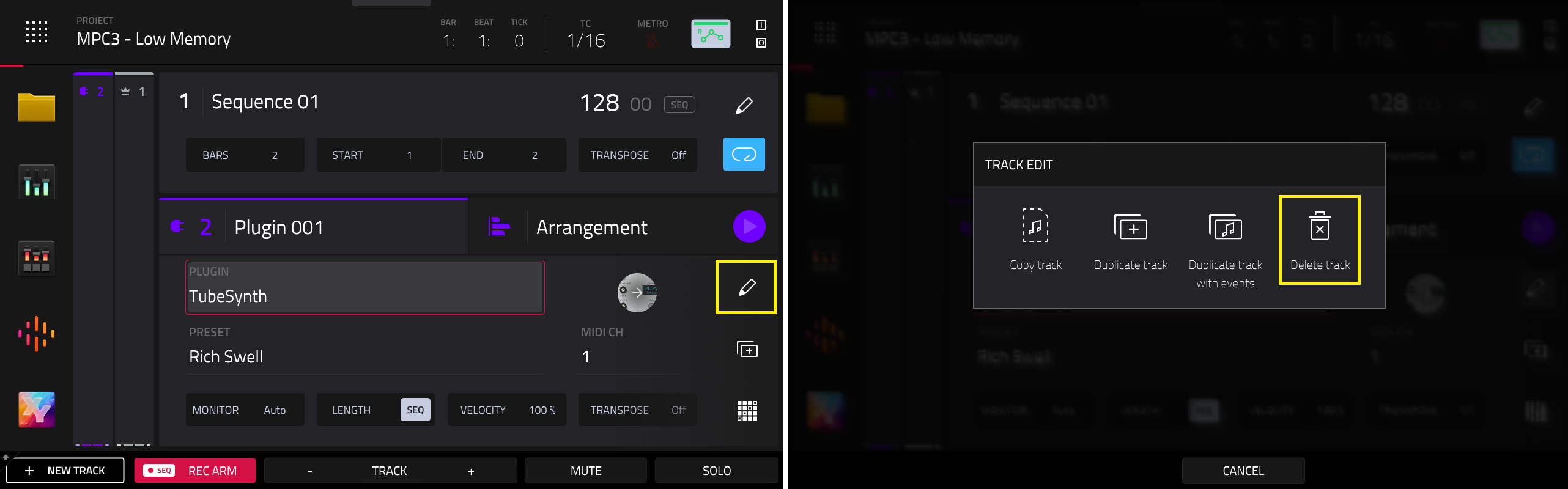
未使用サンプルの削除
Menu > Project から、使用していないトラックやサンプルを削除することもできます。

- Delete:表示される画面で、使用していないサンプルをタップすると、プロジェクト内のすべての未使用サンプルが削除されます。
- All Samples:すべてのサンプルを削除するには(すべてのトラック、シーケンス、オーディオトラック、MIDIトラックから)、[ All Samples ]をタップします。前の画面に戻るには、[ Cancel ]をタップします。
- Purge:プロジェクトからサンプルを削除するには(サンプリング時間、オーディオ録音などのためのRAM空き容量を増やすため)、[ Purge ]をタップします。
サウンドの試聴
さらに、サンプル、ドラム、またはキーグループ・プログラムをプロジェクトに読み込む前に試聴したい場合は、以下のいずれかの方法で行うことができます:
- Menu > Sounds > Drum に移動します。
- ヘッドホンアイコン(右上隅)をタップします。
- 有効になったら、セルの再生アイコンを長押しすると、選択したサウンドを試聴できます。
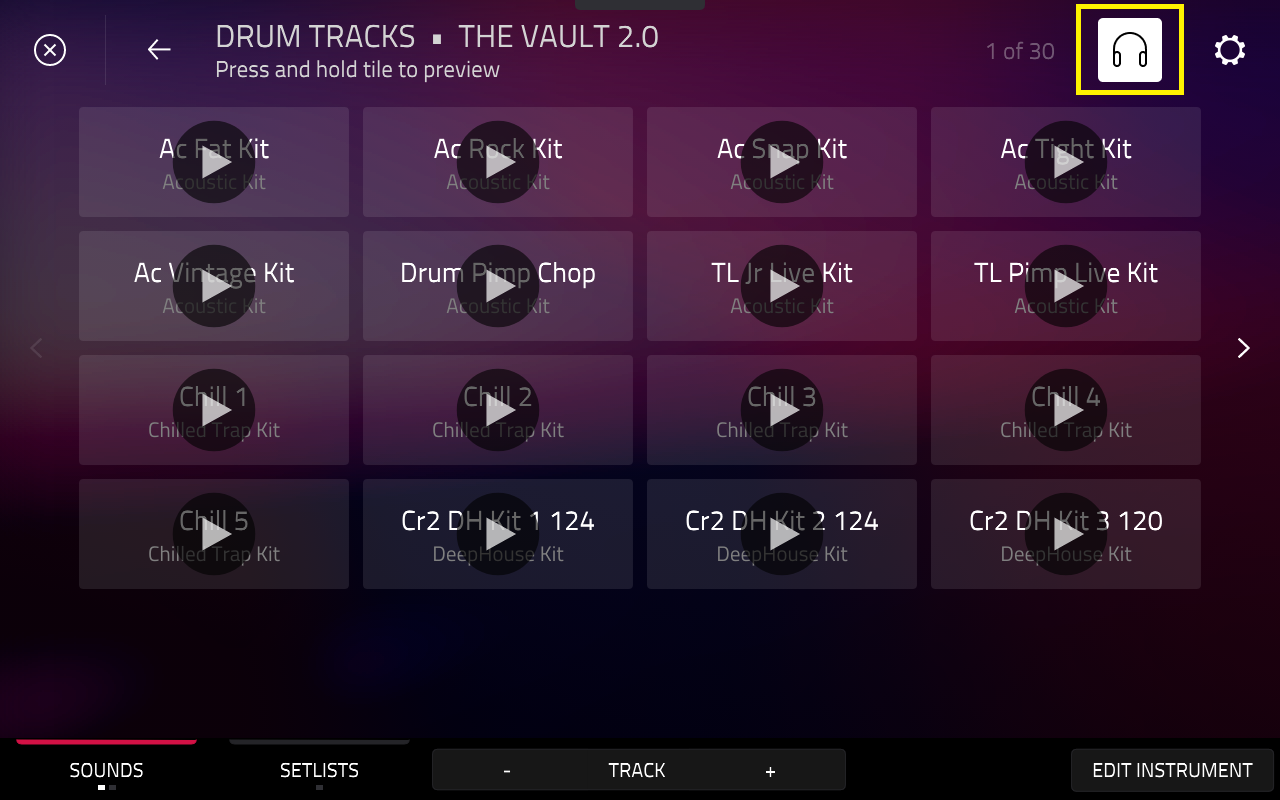
Menu > Browser から、デモプロジェクト、サンプル、ドラムプログラム、キーグループ・プログラムなどのオーディオファイルを試聴することもできます。Audition タブで「 Auto 」が有効になっていることを確認してください。

以下のリストに特定の種類のファイルのみを表示するには、6つのフィルターボタンを使用します。フォルダは引き続きリストに表示されます。
P/ページ・アイコンをタップすると、プロジェクト・ファイルのみが表示されます。
バー・アイコンをタップすると、パターン・ファイルのみが表示されます。
パッド・アイコンをタップすると、キット・ファイルのみが表示されます。
プラグ・アイコンをタップすると、プラグイン・プリセット・ファイルのみが表示されます。
波形アイコンをタップすると、サンプル・ファイルのみが表示されます。
ページ・アイコンをタップすると、すべてのファイルタイプが表示されます。

この記事は役に立ちましたか?
それは素晴らしい!
フィードバックありがとうございます
お役に立てず申し訳ございません!
フィードバックありがとうございます
フィードバックを送信しました
記事の改善におけるご協力ありがとうございます。